连接到电视、显示器或 AV 接收器 HDMI 端口时,英特尔® NUC的音频不工作
我们建议您先为您的英特尔® NUC安装最新的 BIOS 版本,然后再尝试下面的故障排除建议。要安装最新的 BIOS:
- 请参阅 BIOS 更新说明。
请尝试以下建议。
单击 或主题,了解详细信息:
验证是否已安装英特尔® 显示器音频驱动程序
- 按照针对您的操作系统提供的步骤 打开 设备管理器 :
- 同时按下 Windows 键和 X 键,然后选择 设备管理器。
- 在 显示适配器 下查找 英特尔® 核芯显卡。确切的显卡名称可能因英特尔® NUC型号而异。
- 在声音、视频和游戏控制器下查找英特尔® 显示器音频。
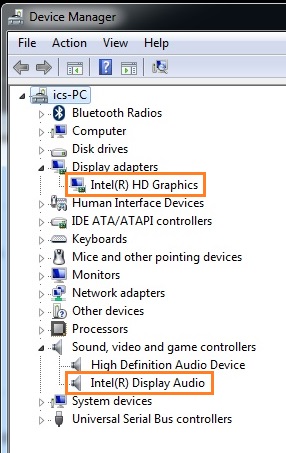
如果其中一项缺失或存在与之关联的错误,请尝试以下操作
尝试卸载和重新安装驱动程序
按照 这些步骤在 Windows* 中执行英特尔®显卡驱动程序的清洁安装。
验证是否已选择 HDMI 音频作为默认播放设备
-
在 Windows* 任务栏中,右键单击扬声器图标:

-
选择 播放设备:
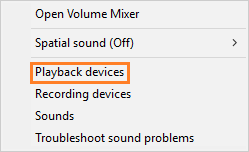
选择 “声音”,然后选择 “播放 ”选项卡:
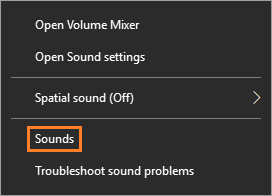
-
检查列出的播放设备,以确保将 HDMI 音频设置为默认设备。如果没有,请右键单击该设备,然后选择设置为默认设备。单击 确定 (OK)。
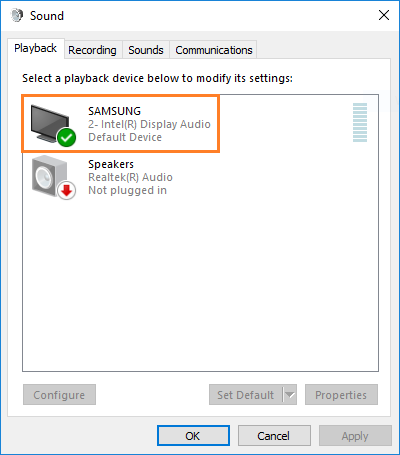
检查电视上的音频输出设置
某些电视需要将声音输出从电视更改为数字。
如果问题仍然存在,请联系英特尔 客户支持部门。
| 相关主题 |
| 排查英特尔® NUC音频问题 |
| 使用英特尔® NUC设置扬声器系统 |
| Linux* 对 英特尔® NUC的支持 |
